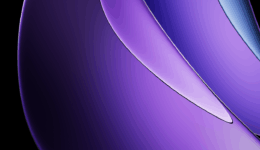11 Tipps, um Ihre App-Abonnements unter Kontrolle zu halten und Geld zu sparen
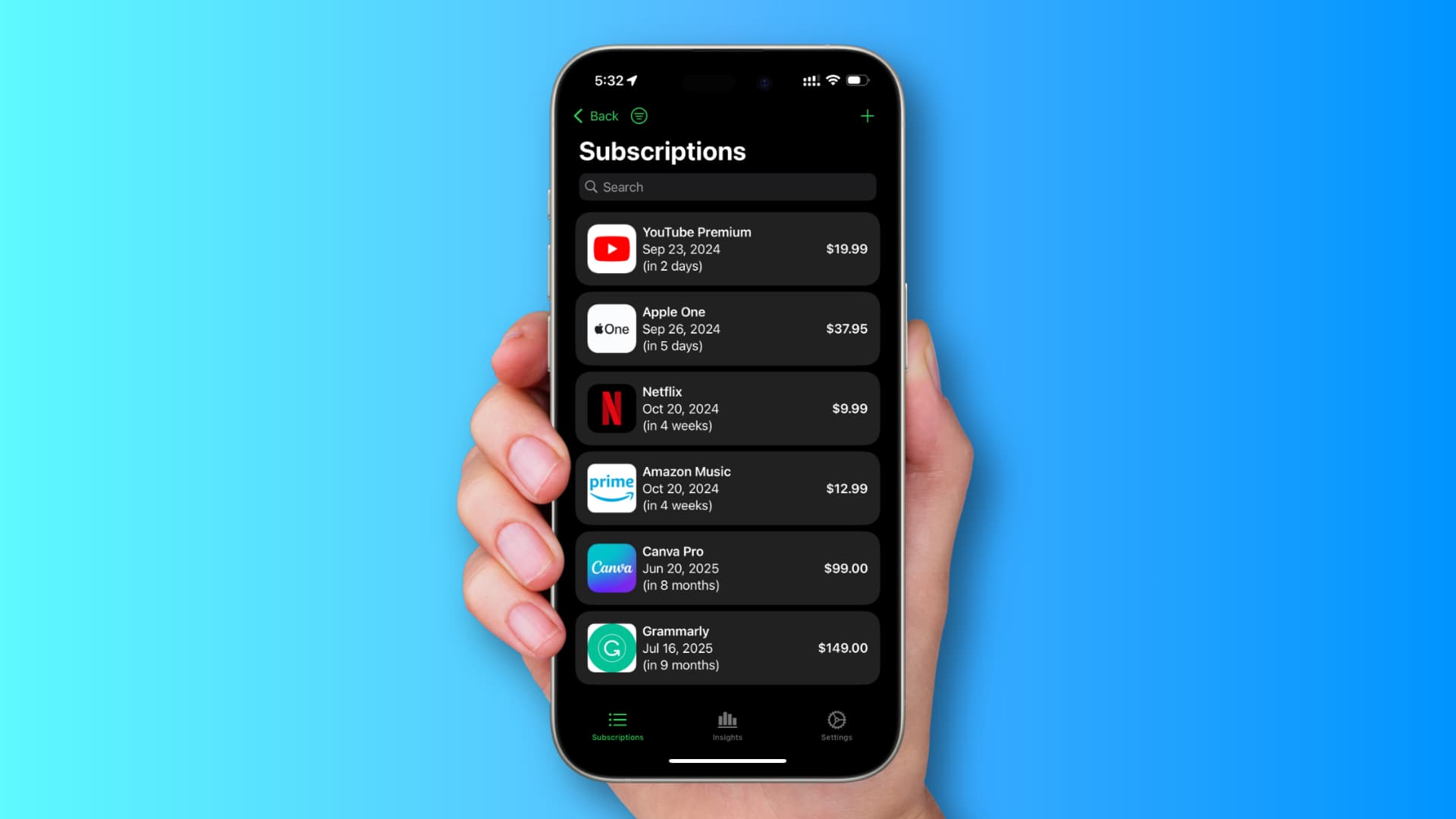
In diesem Handbuch gehen wir auf einige wichtige Tipps ein, wie Sie Ihre App- und Serviceabonnements verwalten und dabei Geld sparen können.

Einige Apps auf Ihrem iPhone, iPad und Mac basieren auf einem Abonnementmodell, bei dem gegen eine wiederkehrende Gebühr Werbung entfernt und neue Funktionen freigeschaltet werden. Als Kunde möchten Sie vielleicht nicht jeden Monat für alles ein Abonnement bezahlen. Aber diese kleinen Zahlungen ermöglichen es einem Entwickler, eine App funktionsfähig zu halten, neue Funktionen hinzuzufügen, Fehler zu beheben und die Funktionsfähigkeit mit den jährlichen Versionen von iOS sicherzustellen.
Wenn Sie jedoch nicht aufpassen, können sich die Abonnements häufen, sodass jeden Monat kleine Beträge von Ihrer Kreditkarte abgebucht werden. Daher ist es wichtig, ein Auge darauf zu haben und Ihre Abonnements unter Kontrolle zu halten.
1. Überprüfen Sie Ihre Abonnementliste und kündigen Sie diejenigen, die Sie nicht benötigen
Es kommt nicht selten vor, dass sich Menschen und ihre Kinder für eine Reihe von Apps anmelden oder sich für kostenlose Testversionen entscheiden und dann nichts mehr davon wissen. Infolgedessen stellen Ihnen diese Dienste jeden Monat weiterhin Rechnungen.
Überprüfen Sie zunächst Ihre aktuellen Abonnements. Gehen Sie dazu auf das iPhone Einstellungen > Apple-Konto > AbonnementsWenn Sie sich nicht daran erinnern, eine App abonniert zu haben oder sie nicht mehr benötigen, tippen Sie einfach darauf und kündigen Sie das Abonnement auf dem nächsten Bildschirm.

Der nächste Schritt besteht darin, an alle Apps und Dienste zu denken, die Sie außerhalb des Abrechnungssystems von Apples App Store abonniert haben. Wenn Sie sich nicht an deren Namen erinnern können, öffnen Sie Ihre E-Mail und suchen Sie nach Wörtern wie „Abonnement”, “Kaufen” und so weiter. Möglicherweise sehen Sie Bestätigungsrechnungen. Gehen Sie zur Website des Dienstes, um Ihr Abonnement zu kündigen.
2. Verwenden Sie eine App oder legen Sie eine Erinnerung fest, um den Überblick über Abonnements zu behalten
Der Abschnitt „Abonnements“ in den iOS-Einstellungen reicht nicht aus, um den Überblick über alle Ihre App-Abonnements zu behalten. Denn dort werden nur die Dienste angezeigt, die Sie über den App Store von Apple abonniert haben. Ihre anderen Abonnements, wie Netflix, Spotify, Amazon Prime und mehr, sind hier nicht sichtbar.
Um dies zu erledigen, können Sie Apps von Drittanbietern wie SubManager verwenden. Wenn Sie mehrere Abonnements haben, dauert es eine Weile, alles einzurichten, aber sobald Sie das getan haben, zeigt die App alle Ihre aktiven und kommenden Abonnements an einem Ort an. Sie hat sogar die Option, Sie einige Tage vor dem Verlängerungsdatum zu benachrichtigen, damit Sie entscheiden können, ob Sie dieses Abonnement für einen weiteren Monat aktiv halten oder kündigen möchten.

Wenn Sie nicht noch eine weitere App auf Ihrem iPhone installieren möchten, empfehle ich Ihnen, in der integrierten App „Erinnerungen“ eine wiederkehrende Erinnerung einzurichten. Sie können sich sogar frühzeitig Erinnerungen senden lassen, sodass Sie einige Tage im Voraus über die Verlängerung Ihres Abonnements informiert werden.
3. Suchen Sie nach günstigeren Jahresabonnements
Fast jede App bietet eine Art Rabatt, wenn Sie sich für den Jahresplan statt für den Monatsplan entscheiden. Wenn es also einen Dienst gibt, der für Sie wichtig ist und Sie wissen, dass Sie ihn in den nächsten Monaten nutzen werden, wagen Sie einfach den Schritt und abonnieren Sie den Jahresplan.

4. Entscheiden Sie sich für lebenslange Abonnements
Noch besser als Jahresabonnements ist ein einmaliger Kauf oder ein lebenslanges Abonnement. Wenn Ihnen also eine App gefällt und diese neben Jahresabonnements auch eine lebenslange Kaufoption bietet, rechnen Sie nach und entscheiden Sie dann, ob sich der Kauf lohnt.

Ich habe festgestellt, dass die meisten Käufe im Leben etwa drei bis sechs Mal die jährlichen Abonnementkosten. Daher kann der Betrag, der Ihnen heute im Voraus in Rechnung gestellt wird, beträchtlich sein. Sie müssen sich also gründlich über diese App informieren, ihre offizielle Website überprüfen, ihre Bewertungen auf Reddit und X (Twitter) lesen und sogar mit dem Entwickler sprechen, bevor Sie sich für den lebenslangen Kauf entscheiden.
Sie möchten nicht einen hohen Preis für eine App bezahlen, nur um dann nach ein paar Jahren festzustellen, dass der Entwickler sie ohne Updates, neue Funktionen oder Kundensupport aufgibt.
5. Probieren Sie Abonnementpakete aus
Einige Entwickler, wie beispielsweise Apple, bieten möglicherweise mit einem einzigen Abonnement Zugriff auf mehrere kostenpflichtige Apps und Dienste. Beispielsweise ist ein Einzelabonnement für Apple Music, iCloud , Apple TV und Arcade teurer als ein Abonnement für Apple One, das alle diese Dienste enthält. Bewerten Sie also Ihren Bedarf und prüfen Sie Ihre Optionen, um ein gemeinsames App-Paket zu abonnieren und Geld zu sparen.

6. Downgrade Ihres Abonnements
Stellen Sie sich vor, Sie haben das beste Abonnement eines Streaming-Dienstes abonniert, das Ihnen 4K-Streaming auf bis zu 4 Geräten gleichzeitig ermöglicht. Sie leben jedoch allein und sehen Filme und Fernsehsendungen nur auf Ihrem Telefon statt auf einem 4K-Fernseher. In diesem Fall wäre es für Sie kein Problem, Ihr Abonnement auf das günstigere 1080p-Abonnement herunterzustufen, das Streaming auf nur 2 Geräten gleichzeitig unterstützt.
7. Prüfen Sie, ob ein Abonnement geräte- und plattformübergreifend funktioniert
Ich verwende für meine Arbeit täglich ein iPhone, ein iPad und einen Mac. Daher ist es wichtig, dass die Apps und Dienste, auf die ich angewiesen bin, mit einem einzigen Abonnement auf allen Geräten funktionieren.
Zwar können Sie Ihr iOS-App-Abonnement nicht bei allen Apps auf Android, Mac, Windows-PC oder im Webbrowser verwenden und umgekehrt, bei beliebten Apps ist dies jedoch möglich, insbesondere bei Apps mit eigenem Abrechnungssystem. Wenn eine neue App, die Sie abonnieren möchten, auf mehreren Plattformen und Geräten verfügbar ist, prüfen Sie, ob sie überall ein einziges Abonnement unterstützt. Wenn dies nicht der Fall ist, können Sie versuchen, Alternativen zu finden.
8. Abonnieren Sie direkt vom Dienst statt vom App Store
Apple berechnet Entwicklern eine Provision von 15 bis 30 Prozent auf jeden Verkauf oder jedes Abonnement. Daher erhöhen viele Dienste wie YouTube und X (Twitter) ihre Preise, wenn Sie sich direkt von Ihrem iPhone aus anmelden. Bevor Sie also eine App auf Ihrem iPhone abonnieren, prüfen Sie auf deren offizieller Website, ob Sie durch ein direktes Abonnement dort Geld sparen können.
Vorsicht: Seien Sie sorgfältig, bevor Sie Ihre Kreditkartendaten auf unbekannten Entwickler-Websites eingeben. Wenn Sie das Gefühl haben, dass etwas nicht stimmt oder Sie den verwendeten Zahlungsprozessor (wie Stripe oder PayPal) nicht kennen, abonnieren Sie die App einfach direkt über den App Store von Apple. Der App Store ist vertrauenswürdig, bietet Support, falls Sie ihn benötigen, und ermöglicht Ihnen sogar eine Rückerstattung, wenn das App-Abonnement nicht wie angekündigt funktioniert. Diese Vorteile sind möglicherweise nicht verfügbar, wenn Sie direkt über die Website eines Entwicklers abonnieren.
9. Suchen Sie nach Alternativen
Ein weiterer hilfreicher Tipp ist, einfach nach kostenlosen oder werbefinanzierten Alternativen für Apps zu suchen, die Sie nicht regelmäßig verwenden möchten. In einigen Fällen finden Sie möglicherweise eine App, die nahezu dieselben Funktionen bietet, ohne dass ein monatliches Abonnement erforderlich ist.
10. Nehmen Sie sich einen Moment Zeit, bevor Sie kostenlose Testversionen abonnieren
Viele Apps bieten kostenlose Testversionen von 3 Tagen bis zu einem Monat oder sogar länger an. Die Begrüßungsbildschirme für das Abonnieren von Testversionen können verlockend erscheinen und Sie dazu anregen, sich anzumelden. Einige Apps greifen sogar auf trickreiche Praktiken zurück, wie z. B. die Schaltfläche „Abonnieren“ so zu gestalten, dass es offensichtlich wird, dass Sie darauf tippen müssen, um in die App zu gelangen. In anderen Fällen ist die X Die Schaltfläche zum Schließen des Testbildschirms ist möglicherweise winzig und in den oberen Ecken des Bildschirms kaum sichtbar.
Obwohl es in fast allen Fällen stimmt, dass Ihnen nicht sofort Kosten entstehen, wenn Sie sich für eine kostenlose Testversion entscheiden, passiert es leicht, dass Sie die Testversion vergessen und dann am Tag, an dem die Testversion endet, sofort Kosten entstehen.
Daher müssen Sie vorsichtig sein, bevor Sie jede kostenlose Testversion abonnieren, die Sie in verschiedenen iOS-Apps sehen.

Wenn Ihnen eine App nützlich erscheint und Sie eine Testversion erhalten, nehmen Sie sich ein paar Sekunden Zeit, um sie der oben erwähnten SubManager-App oder Erinnerungs-App hinzuzufügen. Sie können sogar Siri aufrufen und bitten, Sie daran zu erinnern, diese Testversion mindestens einen Tag vor Ablauf zu kündigen oder zu überprüfen.
11. Kontrollieren Sie die Einkäufe Ihres Kindes
Versuchen Sie außerdem, im Auge zu behalten, welche Apps Ihre Kinder kaufen oder abonnieren.
Anstatt ihr Apple-ID-Guthaben aufzuladen oder Ihre Kreditkarte zu ihrem Apple-Konto hinzuzufügen, fügen Sie ihre Apple-ID zu Ihrem digitalen Familien-Setup hinzu und aktivieren Sie Fragen Sie zum Kauf > Kaufgenehmigung erforderlich. Anschließend erhalten Sie auf Ihrem iPhone eine Benachrichtigung, dass Sie die Kaufanfragen genehmigen müssen. Sie können den Kauf zulassen oder ablehnen.

Siehe auch: 15 kindgerechte Funktionen auf iPhone und iPad
Diese Tipps sollen Ihnen dabei helfen, Ihre Abonnements unter Kontrolle zu halten und zu verhindern, dass Sie Geld für Apps verschwenden, die Sie nicht mehr benötigen.
Wie verwalten Sie Ihre App-Abonnements? Und für wie viele Abonnements zahlen Sie?
In diesem Zusammenhang:
- So finden Sie den Abrechnungsverlauf Ihrer Apps und Spiele mit Preisen
- Was steht auf Ihrem Kontoauszug unter apple.com/bill?